Siirrä tietoja iPhonesta, Androidista, iOS: sta ja tietokoneesta kaikkialle ilman mitään menetyksiä.
- Siirrä tietoja yhdestä Micro SD -kortista toiseen Android-laitteeseen
- Kuvien siirtäminen puhelimesta toiseen
- Kuinka siirtää valokuvia vanhasta LG-puhelimesta tietokoneeseen
- Kuinka siirtää valokuvia vanhasta Samsungista toiseen Samsungiin
- Siirrä yhteystiedot Samsungista iPhoneen
- Siirrä tietoja LG: ltä Samsungille
- Siirrä tiedot vanhasta tabletista uuteen
- Siirrä tiedostoja Androidista Androidiin
- Siirrä iCloud-kuvat Androidille
- Siirrä iPhonen muistiinpanot Androidille
- Siirrä iTunes-musiikki Androidille
3 tapoja siirtää tietoja Samsungista Huaweiin tietokoneella tai ilman
 Käyttäjän Lisa Ou / 11. maaliskuuta 2021 09:00
Käyttäjän Lisa Ou / 11. maaliskuuta 2021 09:00 Mikro-SD-kortti on tärkeä laajentaaksesi Samsung Galaxy -puhelimesi tallennustilaa. Tarvitset vain 32GB SD-kortin, jotta voit tallentaa suurimman osan valokuvista ja videoista, jotka otat Samsung Galaxy -puhelimen kanssa. Miten siirrä valokuvia SD-kortille Samsungissa? Opi vain lisää 3 menetelmiä artikkelista nyt.
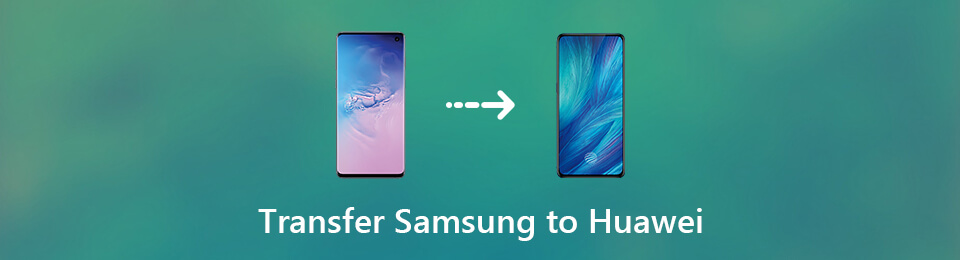

Opasluettelo
Osa 1: Nopein tapa siirtää tietoja Samsungista Huaweille
Jos haluat siirtää joustavasti tietoja vanhasta Samsungista Huawei-tietokonetta varten ilman tietojen menetystä, FoneLab HyperTrans voi olla fiksu valinta. Voit hallita ja siirtää kaikkia puhelimeesi tallennettuja tietoja. Sisäänrakennettu Contact Manager antaa käyttäjille varmuuskopion, palauttaa, poistaa, lisätä ja muokata yhteystietoja helposti. No, jos sinä siirtää tietoja iPhonesta ja iPhoneen, voit myös saada sisäänrakennettu soittoäänilaite ja HEIC-muunnin.
- Laaja tuki tiedostotyypeille, kuten kuville, musiikille, yhteystiedoille, viesteille, asiakirjoille, siirtämistä puhelimelta toiselle.
- Siirrä tiedot vanhasta puhelimesta uuteen puhelimeen yhdellä napsautuksella.
- Tuki kaikille suosituille Samsung- ja Huawei-puhelimille, mukaan lukien Samsung Galaxy S10 / S9 / S8 / S7 / S6 / S5 / S4, Huawei Mate P30 / P20 / 20X / 20 Pro jne.
- Turvallinen, puhdas ja helppokäyttöinen.
Siirrä tietoja iPhonesta, Androidista, iOS: sta ja tietokoneesta kaikkialle ilman mitään menetyksiä.
- Siirrä tiedostoja iPhonen, iPadin, iPod touchin ja Androidin välillä.
- Tuo tiedostoja iOS: sta iOSiin tai Androidista Androidiin.
- Siirrä tiedostot iPhonesta / iPadista / iPodista / Androidista tietokoneeseen.
- Tallenna tiedostot tietokoneesta iPhoneen / iPadiin / iPodiin / Androidiin.
Vaihe 1Ilmainen lataus, asennus ja käynnistäminen Samsungin Huawei -siirtotyökalu. Kytke Samsung- ja Huawei-laitteet samaan tietokoneeseen. Jotta voit siirtää tietoja Samsungista Huawei P30 Prolle, sinun on asetettava Samsung syöttölaitteeksi. Joten valitse Samsung-puhelimesi yläosassa olevasta avattavasta luettelosta.
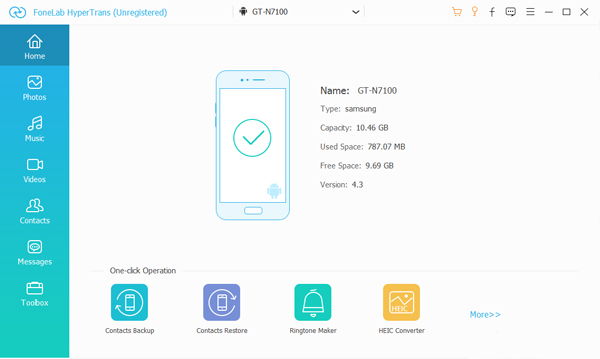
Vaihe 2Valitse liittyvä tiedostotyyppi vasemmasta ruudusta. Jos esimerkiksi haluat siirtää valokuvia Samsungista Huaweille, sinun on napsautettava Valokuvat kaikkien tallennettujen kuvien käyttämiseen Samsungissa. Voit kaksoisnapsauttaa mitä tahansa kuvaa esikatsellaksesi yksityiskohtia.
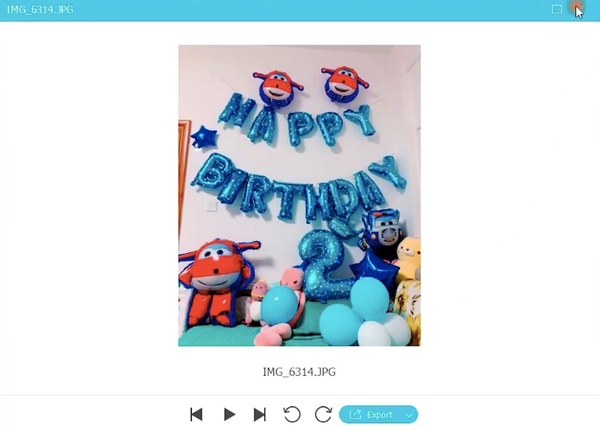
Vaihe 3Valitse ennen tiedostoja, jotka haluat siirtää uuteen Huawei -puhelimeesi. Napsauta myöhemmin Vie ja valitse kytketty Huawei-laite kohdekansioksi. Voit luoda uuden kansion tärkeiden tiedostojen koottamiseksi.
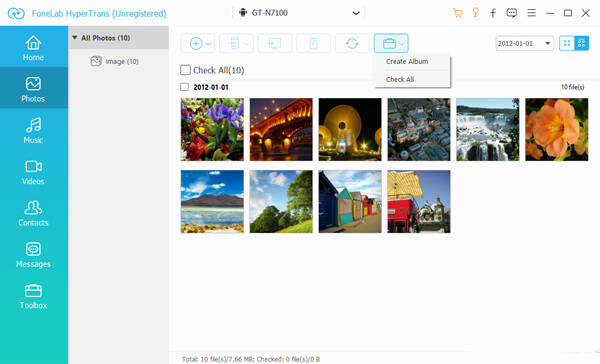
Osa 2. Kuinka siirtää Samsung Data Huaweiin Google Drive -sovelluksella
Google Drive on suosittu työkalu varmuuskopioida ja siirtää tiedostoja pilvessä. Voit siirtää yhteystietoja, kalenteritapahtumia, valokuvia ja videoita Samsungista Huaweiin langattomasti. Lataa vain tiedostoja Samsung-puhelimesta. Myöhemmin voit käynnistää Google Drive -sovelluksen uudessa Huawei-puhelimessa siirtääksesi tietoja Samsungista Huaweiin ilman tietokonetta.
Vaihe 1Suorita Google Drive -sovellus Samsungissa. Kirjaudu sisään Gmail-tiliisi.
Vaihe 2Napauttaa Lisää:> Asetukset> Varmuuskopiointi. Sinä olet Varmuuskopioi Google Drive osiossa.
Vaihe 3Valitse varmuuskopiotietotyyppi. hana Aloita varmuuskopiointi aloittaaksesi Samsungin synkronoinnin Google Driven kanssa.
Vaihe 4Käynnistä uusi Huawei. Kirjaudu samaan Google Drive -tiliin.
Vaihe 5Valitse viimeisin varmuuskopiotiedosto. Napauta sitten Lataa siirtää Samsung-varmuuskopio Huaweille.
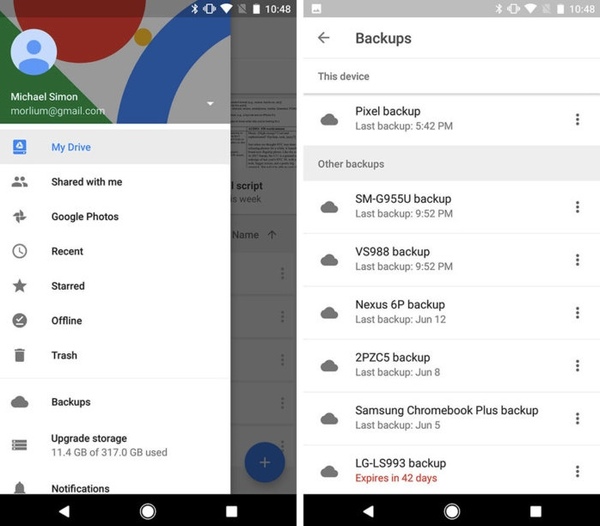
Osa 3. Kuinka siirtää tietoja Samsungista Huaweille Bluetoothin kautta
Jos haluat jakaa muutaman tiedoston Huawei-laitteelle, voit käyttää Bluetooth-tiedostoa tiedostovälineenä. Bluetooth on jokaisen puhelimen sisäänrakennettu työkalu. Siksi matkapuhelimeesi ei tarvitse asentaa ylimääräistä sovellusta.
Vaihe 1Avaa Asetukset-sovellus. Kytke Bluetooth päälle sekä Samsung- että Huawei-laitteissa.
Vaihe 2Valitse puhelimesi nimen vieressä oleva valintaruutu, jotta puhelimesi näkyy kaikille lähellä oleville.
Vaihe 3Käytä toista puhelinta etsiäksesi käytettävissä olevaa laitetta. Anna salasana pariliitos kahden puhelimesi välillä.
Vaihe 4Valitse tiedosto, jonka haluat siirtää Huaweiin. hana Jaa: jälkeen Bluetooth:.
Vaihe 5Valitse lähtöpuhelimeksi Huawei. hana Hyväksyä vahvistaa. Myöhemmin voit siirtää Samsungin Huawei P30 Pro -sovellukseen Bluetooth-yhteyden avulla.
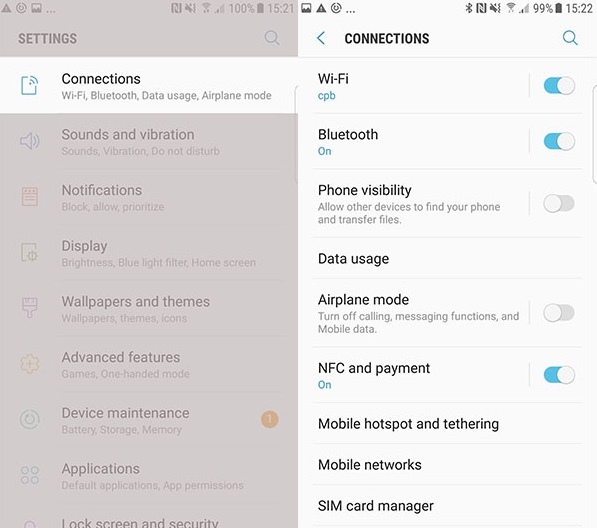
Siirrä tietoja iPhonesta, Androidista, iOS: sta ja tietokoneesta kaikkialle ilman mitään menetyksiä.
- Siirrä tiedostoja iPhonen, iPadin, iPod touchin ja Androidin välillä.
- Tuo tiedostoja iOS: sta iOSiin tai Androidista Androidiin.
- Siirrä tiedostot iPhonesta / iPadista / iPodista / Androidista tietokoneeseen.
- Tallenna tiedostot tietokoneesta iPhoneen / iPadiin / iPodiin / Androidiin.
Google Drive ja Bluetooth riippuen voimakkaasta Wi-Fi-nopeudesta. Siten, jos haluat siirtää suuria määriä tietoja Samsungista Huaweille, sinun on odotettava pitkään prosessin loppuun saattamiseksi. Vaikka Huawei julkaisee Puhelin klooni sovellus, se on edelleen viallinen puhelimensiirtosovellus useimmille Huawein käyttäjille.
Kaiken kaikkiaan, jos haluat siirtää sovellustietoja, ladattuja tiedostoja ja muita tiedostoja joustavasti Samsungista Huaweiin ilman tietojen menetystä, voit ladata ilmaiseksi FoneLab HyperTrans ja kokeile ensin.
